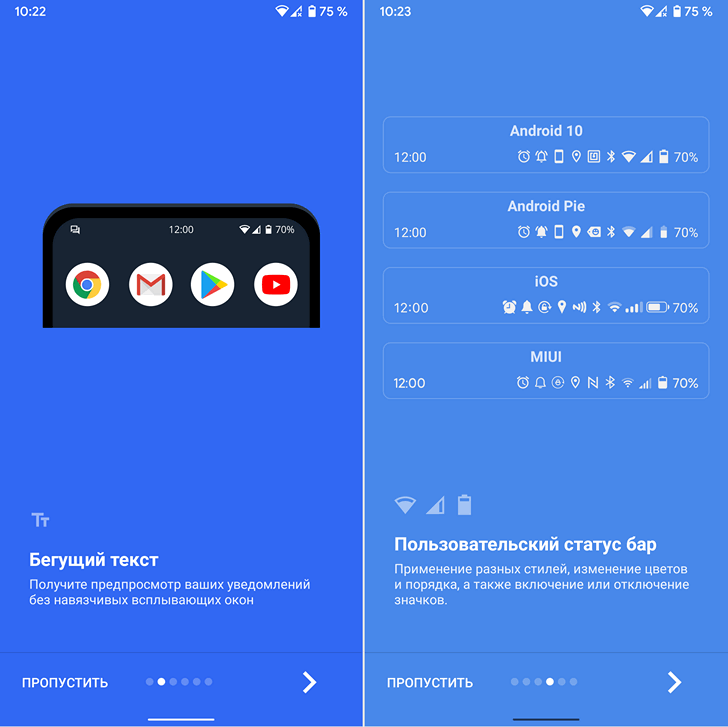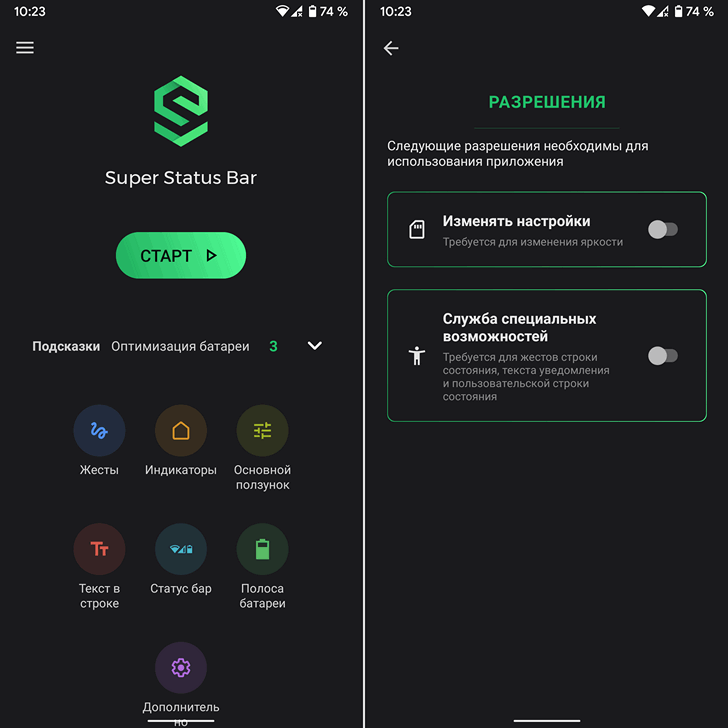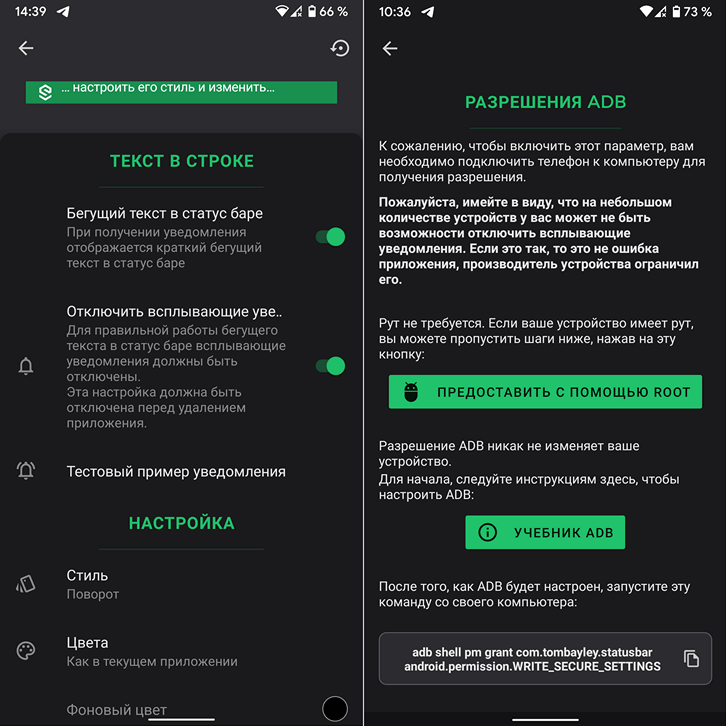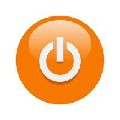Как убрать бегущую строку в телефоне
Уведомления в виде бегущей строки в панели уведомлений (статус баре) на любом Android устройстве с помощью Super Status Bar [Инструкция]
Некоторые из нас еще помнят те времена, когда в операционной системе Android 5 Lollipop на наших смартфонах и планшетах в панели уведомлений (статус баре) имелась бегущая строка с текстами сообщений, и многие были бы не прочь вернуть эту возможность в текущую версию системы Google. Оказывается, сделать это достаточно просто.
Сегодня мы расскажем вам как вернуть бегущую строку уведомлений на любое устройство с операционной системой Android на борту.
Это приложение также позволит вам получить возможность управления яркостью и громкостью с помощью скользящих жестов по статусбару, настроить вид панели уведомлений и прочее.
Чтобы включить бегущую строку уведомлений в статус баре, вам нужно сделать следующее:
1. Установить приложение и запустить его
2. На главном экране приложения нажать на «Старт» и в открывшемся окне включить опцию «Служба специальных возможностей».
3. При касании её вы попадете в раздел «Спец. возможности» меню настроек системы, где вам нужно выбрать Super Status Bar и включить возможность использования сервиса:
4. Вернувшись на главный экран приложения выберите опцию «Текст в строке», а в открывшемся при этом окне её настроек включите «Бегущий текст в статус баре». При этом Android запросит предоставить приложению доступ к уведомлениям. Предоставьте его. Вернувшись с меню опции «Текст в строке» убедитесь, что переключатель «Бегущий текст в статус баре» включен.
5. Отключите всплывающие уведомления. Выбрав соответствующий пункт вы увидите инструкцию как сделать это.
Если у вас есть Root, то всё просто: вам нужно нажать на соответствующую кнопку и дать доступ к правам суперпользователя приложению.
Если Root нет, вам придется получить соответствующие права, подключив свой смартфон или планшет к компьютеру с установленной на него программой ADB с помощью USB кабеля. Как это сделать читайте ниже:
Шаг 1. Прежде всего вам потребуется понадобится компьютер, ноутбук или Windows планшет * с установленными на нем программами ADB и Fastboot. Скачать самые свежие на текущий момент версии ADB и Fastboot от Google вы можете на официальном сайте по этим ссылкам:
* Если компьютера, ноутбука или Windows планшета у вас нет, то вы можете воспользоваться Android устройством, следуя инструкциям в этой статье: ADB и Fastboot без компьютера, с помощью Android смартфона или планшета [Инструкция].
2. Зайдите в меню настроек системы смартфона и включите здесь режим отладки по USB. Где его найти и как включить описано в этом материале
3. Подключите ваш смартфон к компьютеру посредством USB кабеля, а затем на компьютере открой те менеджер файлов (проводник) и перейдите в папку, в которую вы поместили ранее скачанную программу ADB. Запустите окно командной строки Windows (терминал Linux/Mac). Например, на Windows устройстве для этого введите в адресной строке Проводника команду cmd и нажмите «Enter».
В открывшемся при этом окне командной строки выполните команду:
Если вы до этого всё делали правильно, то ADB выдаст сообщение том, что ваше Android устройство подключено к компьютеру, но не авторизовано, а на экране смартфона появится запрос на разрешение отладки. Разрешите её нажав на кнопку ОК.
4. Теперь можно приступать к предоставлению необходимого для работы Super Status Bar разрешения. Для этого в окне командной строки/терминала выполните следующую команду:
adb shell pm grant com.tombayley.statusbar android.permission.WRITE_SECURE_SETTINGS
./adb shell pm grant com.tombayley.statusbar android.permission.WRITE_SECURE_SETTINGS
Отключите телефон о компьютера, перезагрузите его, а затем запустите Super Status Bar и убедитесь, что все необходимые переключатели находятся во включенном положении.
[Вопросы] как отключить бегущую строку при входящие вызове?
| Когда кто-то звонит, то его имя на экране в виде бегущей строки Крайне неудобно, т.к. имена контактов у меня длинные ( ФИО компания должность). Как сделать «монолит». И второй вопрос, при моём звонке, я наоборот хочу бегущую строку, т.к. «имя» не высвечивает отчество, а мне это важно |
Xiaomi Comm APP
Получайте новости о Mi продукции и MIUI
Рекомендации
* Рекомендуется загружать изображения для обложки с разрешением 720*312
Изменения необратимы после отправки
Cookies Preference Center
We use cookies on this website. To learn in detail about how we use cookies, please read our full Cookies Notice. To reject all non-essential cookies simply click «Save and Close» below. To accept or reject cookies by category please simply click on the tabs to the left. You can revisit and change your settings at any time. read more
These cookies are necessary for the website to function and cannot be switched off in our systems. They are usually only set in response to actions made by you which amount to a request for services such as setting your privacy preferences, logging in or filling in formsYou can set your browser to block or alert you about these cookies, but some parts of thesite will not then work. These cookies do not store any personally identifiable information.
These cookies are necessary for the website to function and cannot be switched off in our systems. They are usually only set in response to actions made by you which amount to a request for services such as setting your privacy preferences, logging in or filling in formsYou can set your browser to block or alert you about these cookies, but some parts of thesite will not then work. These cookies do not store any personally identifiable information.
These cookies are necessary for the website to function and cannot be switched off in our systems. They are usually only set in response to actions made by you which amount to a request for services such as setting your privacy preferences, logging in or filling in formsYou can set your browser to block or alert you about these cookies, but some parts of thesite will not then work. These cookies do not store any personally identifiable information.
В YouTube появились субтитры — как выключить
Если во время просмотра видеороликов в ютубе в нижней части экрана мелькают субтитры, это может закрывать важные детали изображения, очень мешает и раздражает.
Не нужно терпеть неудобства, давайте разберемся, как убрать эту проблему на разных устройствах…….
Вы узнаете как убрать субтитры за 0,1 секунду 🙂 :⇓
Что это и для чего нужно — краткое введение
Субтитровое сопровождение – это, на самом деле, очень полезное изобретение. Помимо традиционного предназначения для слабослышащих людей, это необходимо чтобы легче понимать происходящее в некоторых случаях.
Допустим, видео снято на производстве, и речь сложно разобрать на фоне шума оборудования. А может быть ролик на иностранном языке, к которому любезно составлен текстовый перевод. И наконец, то, с чем может столкнуться каждый – вы находитесь на мероприятии и просто не можете включить звук.
Но здесь есть одна особенность. К некоторым роликам авторы самостоятельно составляют текст, редактируют и приводят его в порядок. Таких очень мало. Большинство видосов имеют автоматические субтитры, которые при неидеальной дикции могут напоминать скорее непереводимый набор слов.
А от просмотра любимых каналов ничто не должно отвлекать…
На компьютере или ноутбуке и планшете
Сначала разберем, как отключить субтитры в ютубе на ноутбуке и ПК:
Пример ⇓
Если вы все же не хотите смотреть видео ну прям совсем…полностью без субтитров, но все же вам неудобно их читать, в ютубе есть дополнительные настройки:
Навсегда избавиться от них
Если вы включили текст во время просмотра видоса, на следующем ролике он не должен появляться автоматически. Если это происходит, виноваты настройки аккунта. В этом случае мы знаем, как избавиться от субтитров на ютубе и удалить их раз и навсегда:
На телефоне — смартфоне андроид или айфон
Если вы ищете как убрать субтитры в ютубе на смартфоне, способ для ПК не подойдет. Не важно, на каком планшете или телефоне вы смотрите видео, на айфоне, айпаде или андроид, мобильное приложение имеет примерно одинаковый интерфейс и позволяет легко отключить «бегущую строку»:
Что касается настройки шрифта и фона, а также возможности включения текста, это делается в настройках аккунта:
Важно: когда вы пролистываете ленту рекомендаций, можно задержать внимание на каком-нибудь видео, не открывая его, и оно начнет проигрываться без звука, но с субтитровыми строчками (если они подключены автором канала). Это сам пользователь отменить никак не может. Но оно и не мешает.
Удалить на телевизоре
И заключительный случай, когда вы можете столкнуться с тем, что в ютубе появились субтитры, это при просмотре на смарт-тв или на приставке. Здесь тоже нет ничего страшного, так как убрать их из роликов можно за несколько секунд.
1. Начните смотреть ролик на телевизоре.
2. Чтобы выключить текст, слева в нижней части экрана нажмите значок «сс», он находится над панелью навигации видео.
3. Справа откроется сервисное меню, в котором можно как включить/ отключить субтитры на ютубе, так и поменять стиль: шрифт, размер, цвета, прозрачность, контур. Пожалуй, на телевизоре самый большой спектр настроек стилей. Отменить все настройки можно здесь же.
Как удалить плавающие уведомления на телефонах Android
Плавающие уведомления на Android
В отличие от того, что было раньше и что мы видим в MIUI or EMUI, плавающие уведомления операционной системы кардинально изменились. У нас больше нет доступа к настройкам для их активации или деактивации. Это экспортируется в Google пикселей и так же со всеми марками панорамы. Изменение в системе было актуальным и заставило нас изучить новый метод изменения плавающих уведомлений на мобильных устройствах.
Теперь то, что нам нужно сделать, это держите полученное уведомление нажатым и мы можем изменить актуальность письма. Когда уведомление находится в режиме Priority или Default, плавающее уведомление будет работать, но, однако, когда вы переключите его в режим Silent, плавающее уведомление не будет работать, как и звук.
Включение или отключение плавающих уведомлений на Xiaomi
Изменить плавающие уведомления в EMUI
Конфигурация этого типа уведомлений на телефонах Huawei очень любопытна, так как она находится вне настроек, и ее непросто выполнить из самого уведомления, как мы видели в Android. В этом случае мы собираемся использовать инструмент Optimizer, который есть во всех телефонах Huawei.
Плавающие уведомления на Samsung, Realme, OPPO и других
Неважно, что у нас есть мобильный Android вместе с Один пользовательский интерфейс, Realme Пользовательский интерфейс или любой из уровней настройки в мире Android, шаги, которые необходимо выполнить, такие же.
Как очистить строку состояния смартфона с помощью секретной настройки
По умолчанию, строка состояния в Android нужна нам для показа различного рода индикаторов. Обычно, здесь отображаются иконки всех подключенных сетей, информация о заряде аккумулятора, текущее время, установленные будильники, а также все активные режимы телефона.
Но реальность такова, что иногда, из-за обилия всех этих иконок статус-бар оказывается перегруженным, а пользователю трудно разобраться что и для каких целей там висит. Другими словами, большая часть этой информации нам бывает попросту не нужна.
Основная проблема
К примеру, нет никакой необходимости знать о состоянии модуля Bluetooth, если смартфон всегда используется в паре с умными часами, ведь мы и так знаем, что наш Bluetooth всегда активен. На крайний случай можно проверить его состояние, просто сдвинув шторку вниз. Или, например, для чего нам постоянно «висящий» в строке состояния будильник, если мы просыпаемся по нему ежедневно и точно знаем, что он включен? Примеров масса и у каждого обязательно найдутся свои лишние иконки.
Но проблема в том, что убрать большинство из этих значков через стандартные настройки Android без отключения самих функций не получится. Однако очистить статус бар от ненужного хлама можно через скрытые настройки.
Все что потребуется — установить небольшое приложение, которое открывает доступ ко всем скрытым настройкам стандартной оболочки Android. Приложение Activity Launcher запускает любые действия для приложений, которые разработчики от нас скрыли и создает для них ярлыки на домашнем экране. А главное — никаких рут-прав!
Как очистить строку состояния
В поиске на главной странице вводим слово «Деморежим» и кликаем по найденной настройке.
В открывшемся меню «System UI Tuner» переходим в пункт «Строка состояния», в которой отображаются переключатели для большинства наших иконок. Любые из них можно переключать в зависимости от ваших предпочтений.
С помощью этой скрытой настройки можно навсегда избавиться от значков будильника, Bluetooth, отображения времени, или других лишних иконок. Из нестандартного, например, можно включить отображение процента зарядки только при подключении зарядного устройства. Отпетые перфекционисты при желании могут добиться полной очистки своего статус-бара.
А чтобы каждый раз не открывать Activity launcher для включения/выключения значков строки состояния, в приложении можно добавить ярлык любой скрытой настройки на главный экран. Для этого, находясь на экране с настройкой, необходимо просто удерживать нужный пункт до появления всплывающего меню с возможностью создания ярлыка.
Заключение
На этом все! Теперь вы сможете навести порядок в своем статус-баре. Но не забывайте о том, что строка состояния иногда все же несет в себе полезные функции, и главное при ее очистке — не переусердствовать. Например, если вы включаете на ночь режим «Не беспокоить» и при этом отключите соответствующий значок в настройках, то можете запросто забыть включить его обратно, а до вас не смогут дозвониться ваши близкие. В общем, пользуйтесь с умом и отключайте только действительно лишние уведомления.